こんにちは、もしくはこんばんは。高見 公人(@NaotoTakami5)です。
色々なレトロゲームで遊んでいますか?。
今回はSteamDeckのDolphinについてご紹介します。
もし何かの参考になれば嬉しいです。
2.準備
3.Regionと言語の設定
4.ジャイロ設定① ユーザーのパスワード設定
5.ジャイロ設定② SteamDeckGyroDSUインストール
6.ジャイロ設定③ コントローラー設定
7.おわりに
8.おまけ

また前回はRetroArchの纏めをしましたのでよければ見てくださいね。
nao-tot.hatenablog.com
権利者の申し立てがあった際には罪に問われる上、ファイルのダウンロードとともにコンピューターウイルスに感染する危険性もあるので、絶対に手を出さないでください。
また当サイトに掲載された内容によって生じた損害等の一切の責任を負いかねますのでご了承ください。
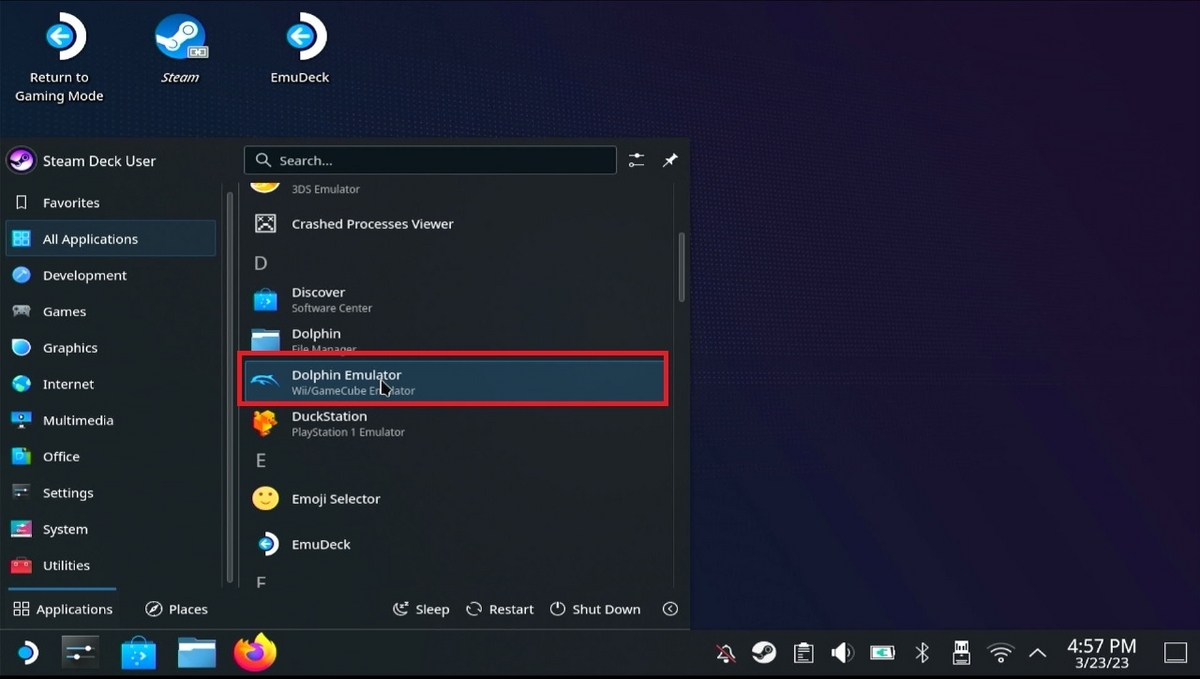
左下のアイコンから「All Aplication」「Dolphine Emulator」を選択します。
以上で準備は完了です。
結論:マウス接続しておいた方が便利です!。

「Options」「Configration」を選択します。

「Fallback Region」を「NTSC-J」に変更します。
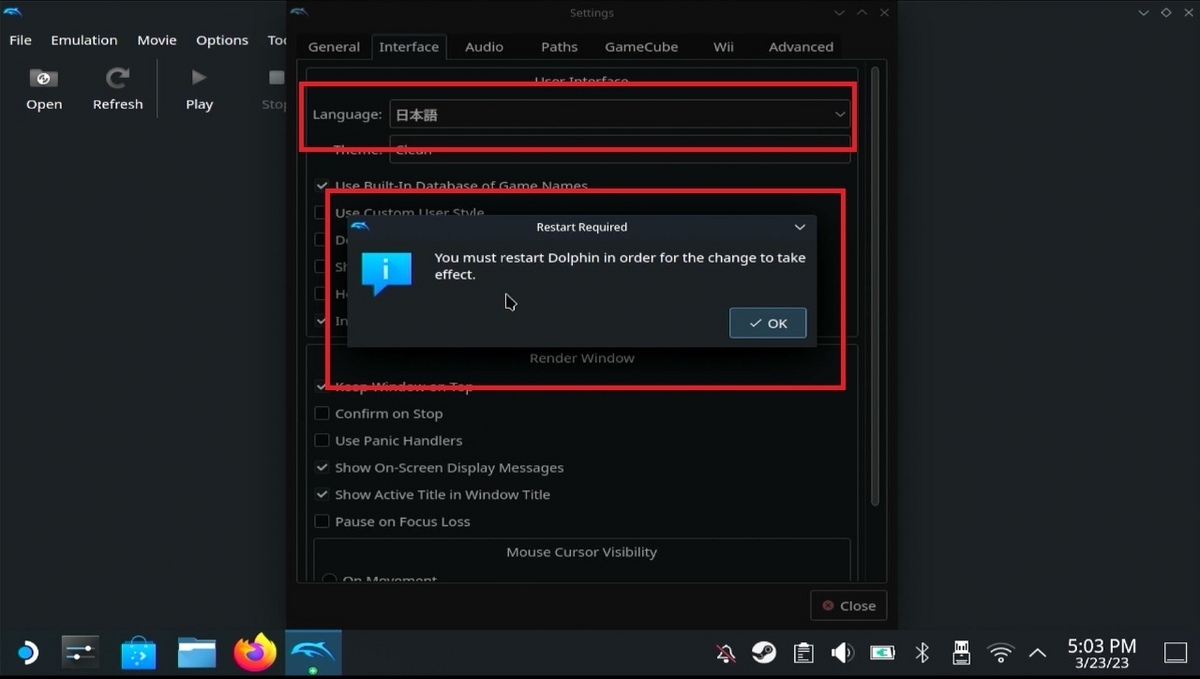
「Interface」の「Language」を「日本語」に変更してアプリを再起動します。

ん?、エラーになってしまいますね。言語ファイルがなのでしょうか?。まぁ変えれないものは仕方ないので他の設定を変更していきます。

「Options」「Configration」「Wii」を選択し、「System Language」を「Japanese」に変更します。
以上でRegionと言語の設定は完了です。
結論:日本語表示の仕方教えてください!。

左下の2つ目の「System Settings」を選択します。

「Users」を選択します。

「Change Password」を選択します。

新しくパスワードをセットしますので覚えやすい文字列を入力して、「Set Password」を選択します。

「Leave Unchanged」を選択します。
以上でパスワード設定は完了です。
結論:パスワードは覚えておいてください!。
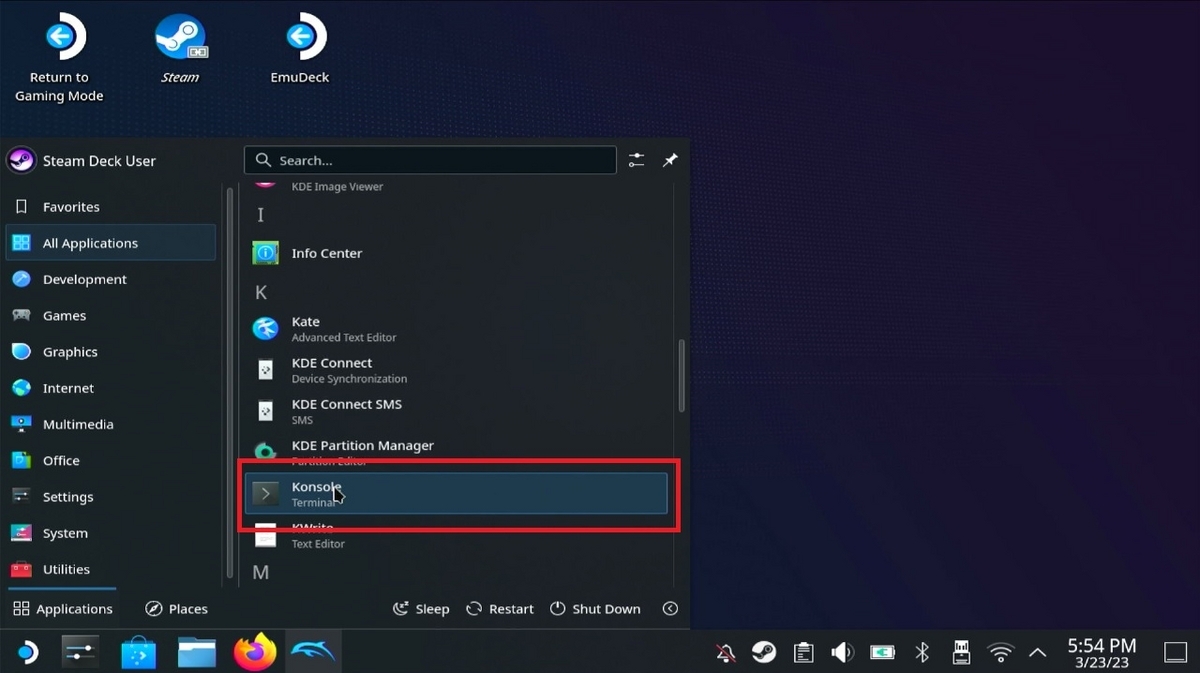
左下のアイコンから「All Aplication」「Konsole」を選択します。

「bash <(curl -sL https://raw.githubusercontent.com/kmicki/SteamDeckGyroDSU/master/pkg/uninstall.sh)」と入力し、ソフトウェアキーボードから「Enter」を選択します。

先ほど作成したパスワードを入力し、ソフトウェアキーボードの「Enter」を選択します。
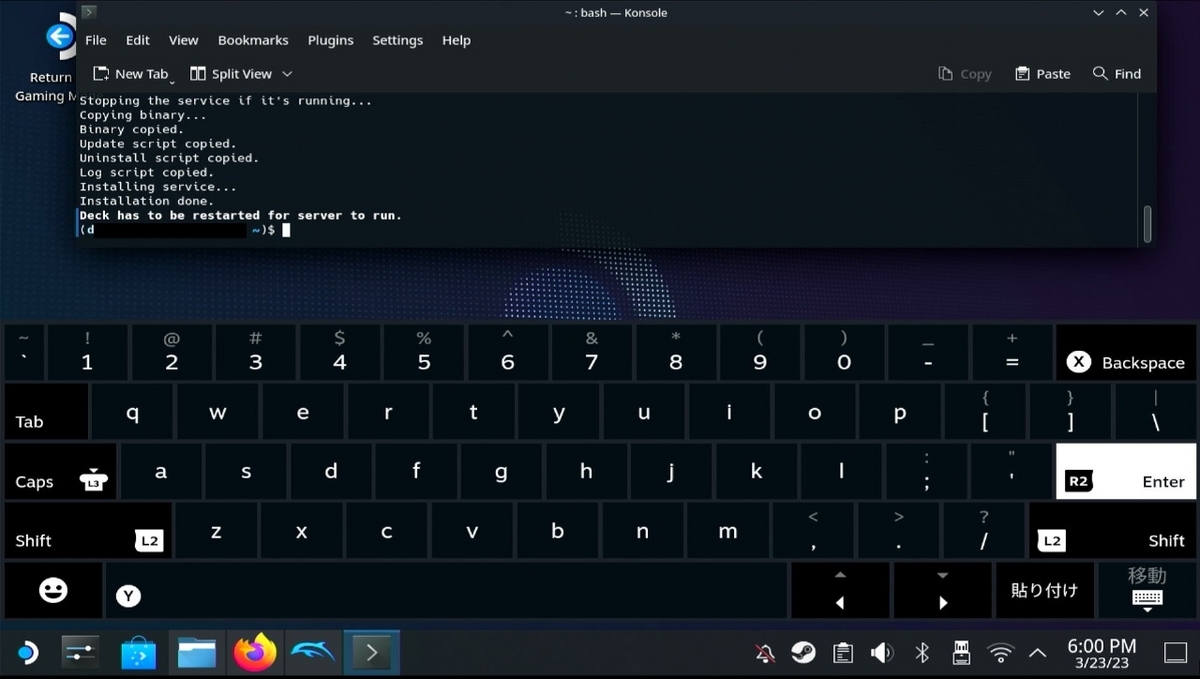
インストールが完了したら一度SteamDeckを再起動します。
以上でインストールは完了です。
結論:キーボードをつないだ方が便利です!。
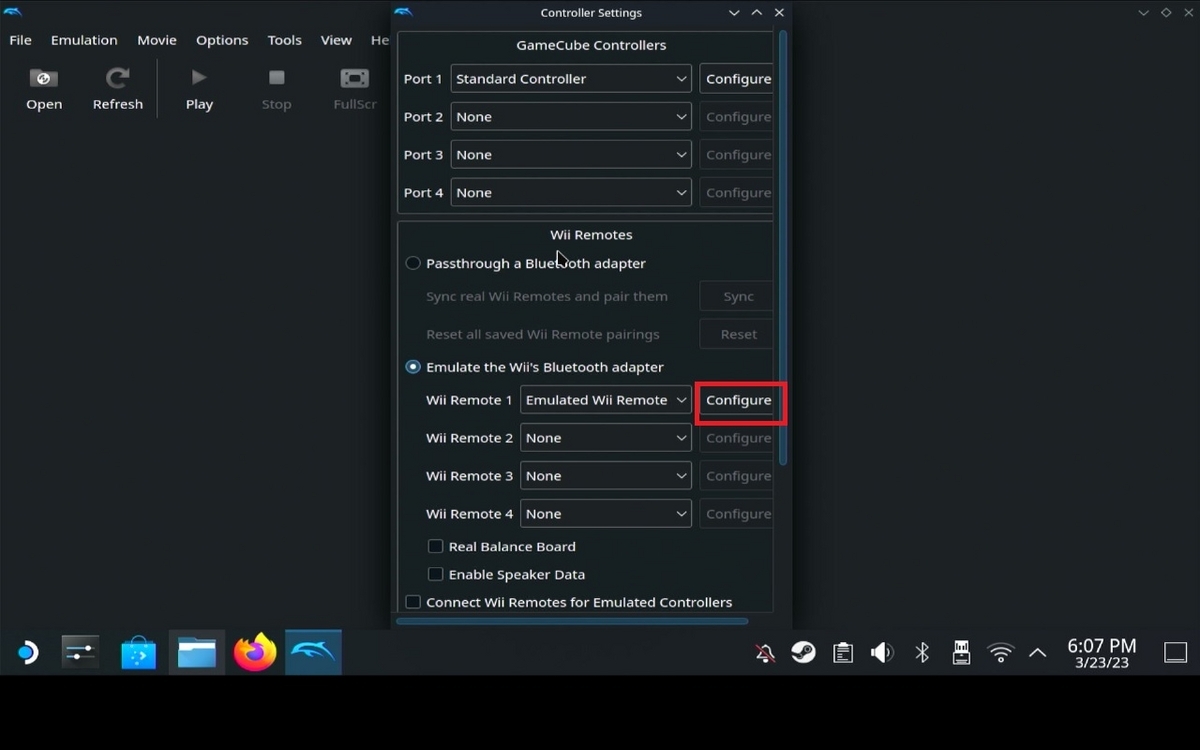
「Dolphine Emulator」を起動し、「Options」「Controller Settings」のWii Remotesの「Configure」を選択します。

「Motion Input」のPointの「Enable」にチェックを入れます。

「Gyro Pitch Up」を右クリックします。

「DSUClient/steamdeckgyro」を選択します。もしこの項目が表示されていない場合は正しく「SteamDeckGyroDSU」がインストールされていないと思いますので再度インストールを行ってみてください。

「Clear」を選択します。

「Gyro Pitch Up」を選択した後「Select」を選択します。

以下設定を同じように行います。
以上でコントローラーは完了です。
結論:設定よりも調べる時間の方が長かったです!。
次回はGame Cubeの起動を行う予定ですのでお楽しみに~。
この内容が少しでも設定の参考になれば嬉しいです。
もしよければコメント書き込みや読者になって下さいね。
おまちしてま~す。
毎日ゲームキャラのコスプレしてもらって楽しんでいます。ふふふ。
お勧めですので是非とも試してください!。
色々なレトロゲームで遊んでいますか?。
今回はSteamDeckのDolphinについてご紹介します。
もし何かの参考になれば嬉しいです。
目次
1.はじめに2.準備
3.Regionと言語の設定
4.ジャイロ設定① ユーザーのパスワード設定
5.ジャイロ設定② SteamDeckGyroDSUインストール
6.ジャイロ設定③ コントローラー設定
7.おわりに
8.おまけ
1.はじめに
①本日の検証
Dolphinの設定を行います。
また前回はRetroArchの纏めをしましたのでよければ見てくださいね。
nao-tot.hatenablog.com
②注意事項
エミュレーターでゲームをプレーするためにはソフト本体のROMが必要ですが、ROMをネット上でダウンロードする行為は著作権法違反です。権利者の申し立てがあった際には罪に問われる上、ファイルのダウンロードとともにコンピューターウイルスに感染する危険性もあるので、絶対に手を出さないでください。
また当サイトに掲載された内容によって生じた損害等の一切の責任を負いかねますのでご了承ください。
2.準備
あらかじめデスクトップに切り替えをしておきます。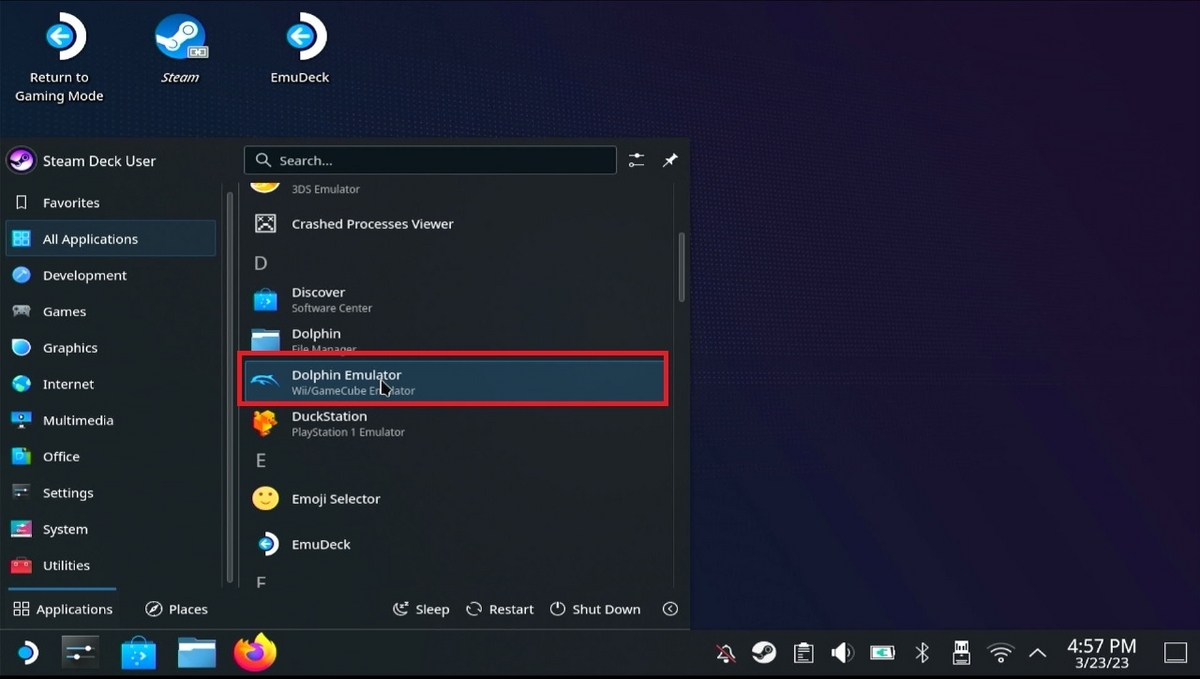
左下のアイコンから「All Aplication」「Dolphine Emulator」を選択します。
以上で準備は完了です。
結論:マウス接続しておいた方が便利です!。
3.Regionと言語の設定

「Options」「Configration」を選択します。

「Fallback Region」を「NTSC-J」に変更します。
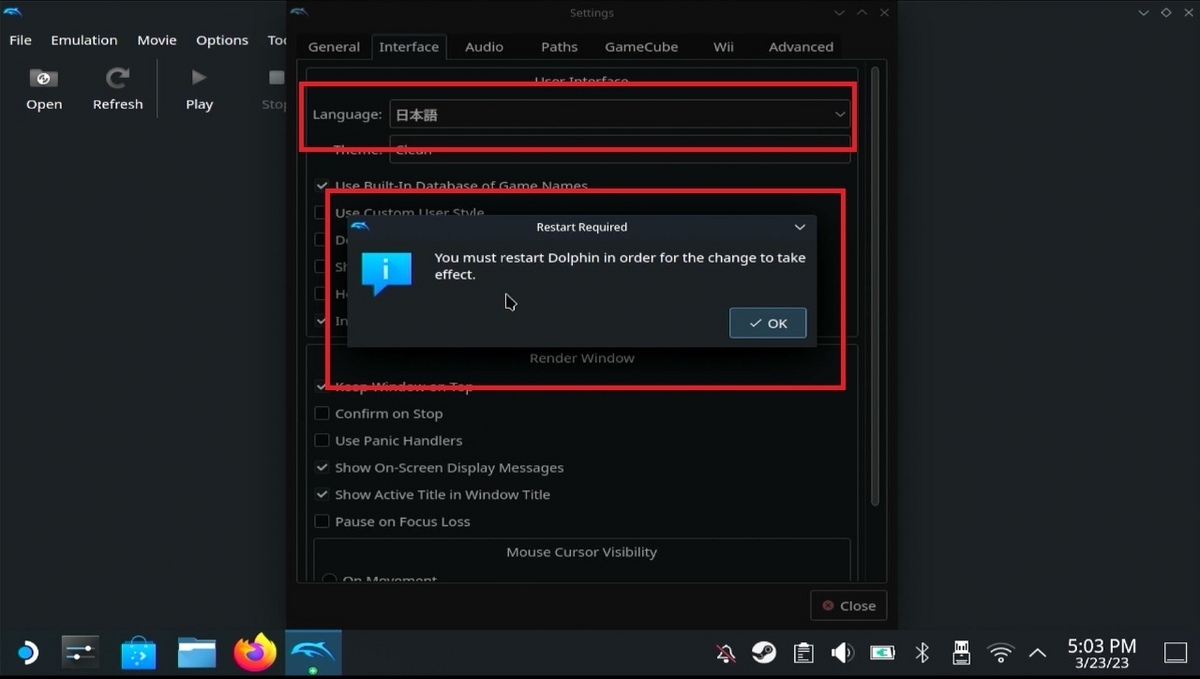
「Interface」の「Language」を「日本語」に変更してアプリを再起動します。

ん?、エラーになってしまいますね。言語ファイルがなのでしょうか?。まぁ変えれないものは仕方ないので他の設定を変更していきます。

「Options」「Configration」「Wii」を選択し、「System Language」を「Japanese」に変更します。
以上でRegionと言語の設定は完了です。
結論:日本語表示の仕方教えてください!。
4.ジャイロ設定① ユーザーのパスワード設定
ジャイロ設定はGithubからインストールする必要がありますのでまずはユーザのパスワードの設定を行います。
左下の2つ目の「System Settings」を選択します。

「Users」を選択します。

「Change Password」を選択します。

新しくパスワードをセットしますので覚えやすい文字列を入力して、「Set Password」を選択します。

「Leave Unchanged」を選択します。
以上でパスワード設定は完了です。
結論:パスワードは覚えておいてください!。
5.ジャイロ設定② SteamDeckGyroDSUインストール
GithubからSteamDeckGyroDSUをインストールします。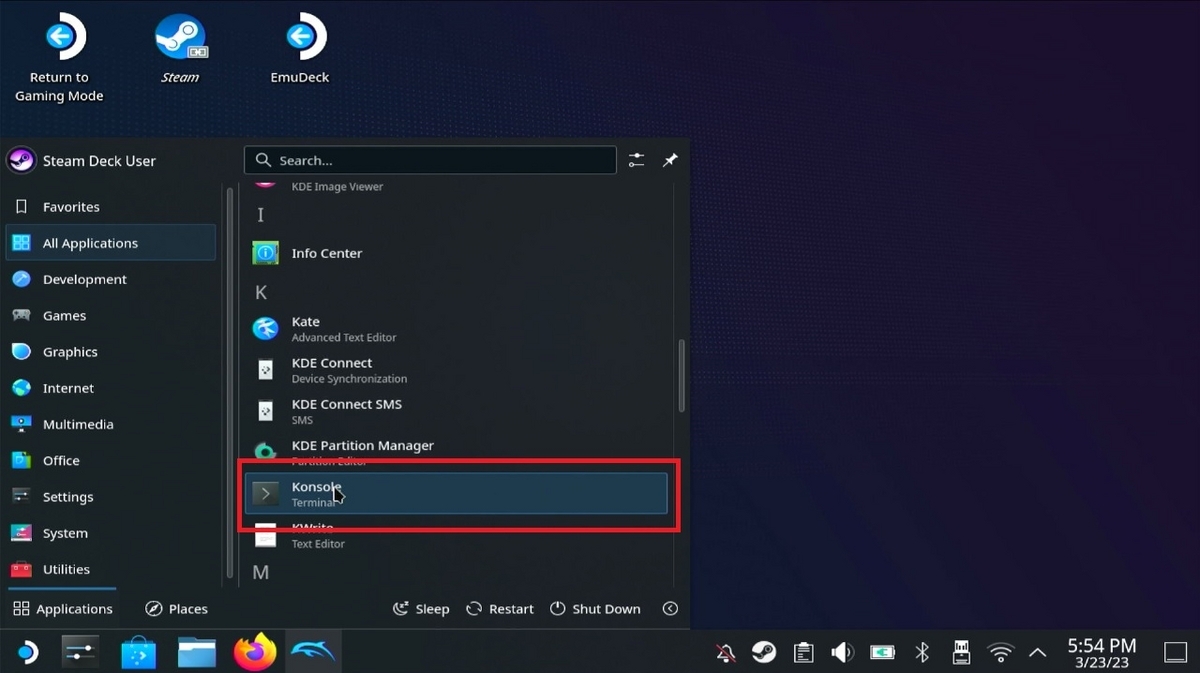
左下のアイコンから「All Aplication」「Konsole」を選択します。

「bash <(curl -sL https://raw.githubusercontent.com/kmicki/SteamDeckGyroDSU/master/pkg/uninstall.sh)」と入力し、ソフトウェアキーボードから「Enter」を選択します。

先ほど作成したパスワードを入力し、ソフトウェアキーボードの「Enter」を選択します。
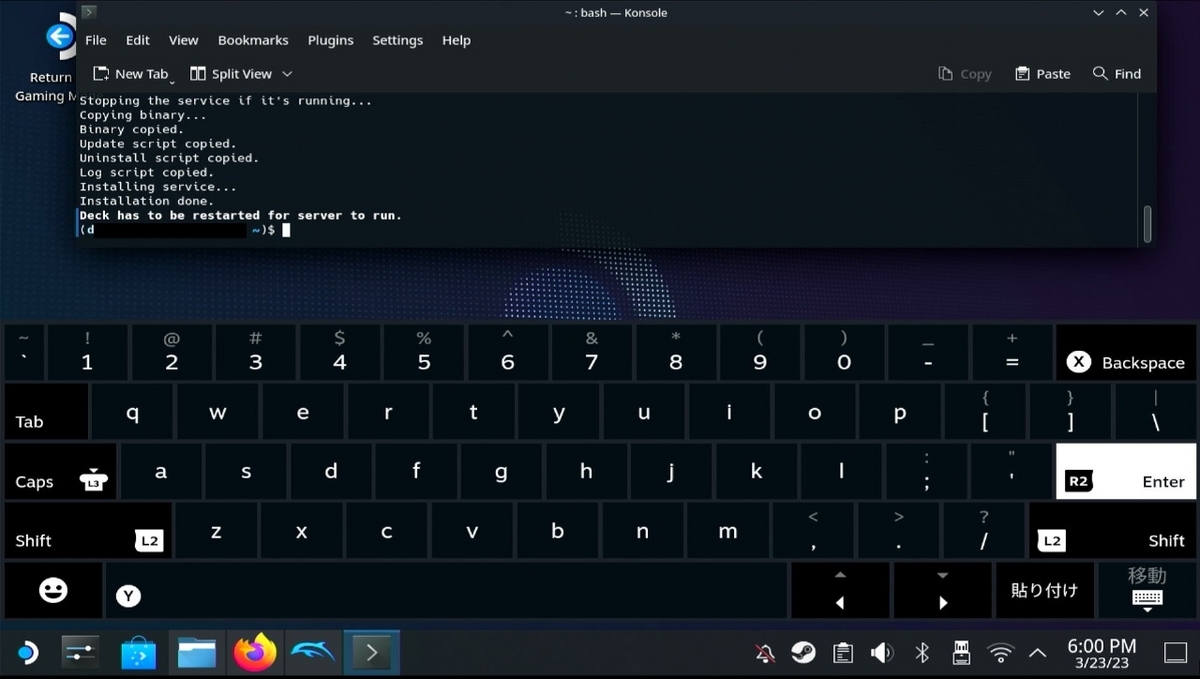
インストールが完了したら一度SteamDeckを再起動します。
以上でインストールは完了です。
結論:キーボードをつないだ方が便利です!。
6.ジャイロ設定③ コントローラー設定
最後にコントローラーの設定を行います。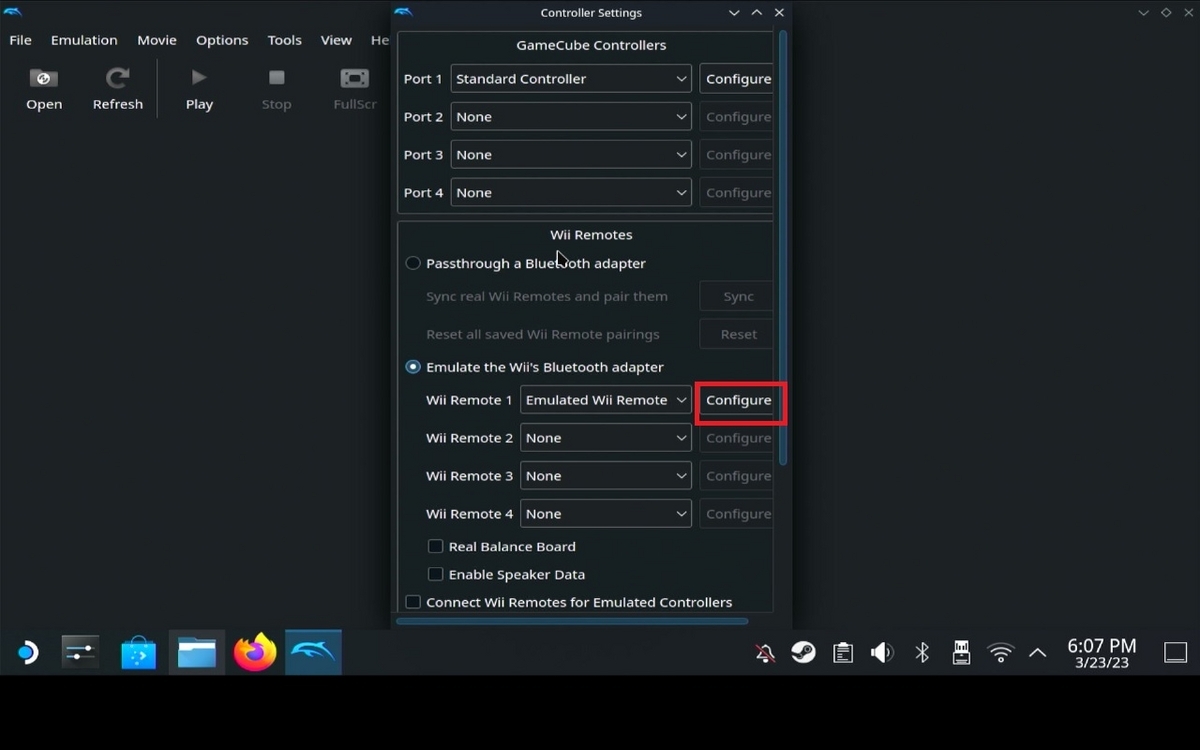
「Dolphine Emulator」を起動し、「Options」「Controller Settings」のWii Remotesの「Configure」を選択します。

「Motion Input」のPointの「Enable」にチェックを入れます。

「Gyro Pitch Up」を右クリックします。

「DSUClient/steamdeckgyro」を選択します。もしこの項目が表示されていない場合は正しく「SteamDeckGyroDSU」がインストールされていないと思いますので再度インストールを行ってみてください。

「Clear」を選択します。

「Gyro Pitch Up」を選択した後「Select」を選択します。

以下設定を同じように行います。
以上でコントローラーは完了です。
結論:設定よりも調べる時間の方が長かったです!。
7.おわりに
以上、Dolphinの設定方法をご紹介させていただきました。次回はGame Cubeの起動を行う予定ですのでお楽しみに~。
この内容が少しでも設定の参考になれば嬉しいです。
もしよければコメント書き込みや読者になって下さいね。
おまちしてま~す。
8.おまけ
mintj.com ついに長年の夢だったコスプレ好きのパートナーを見つけることができました!。毎日ゲームキャラのコスプレしてもらって楽しんでいます。ふふふ。
お勧めですので是非とも試してください!。